Dobrodošli na tem obsežnem Vodniku o strani Medijske vsebine v DaVinci Resolve! Če se ukvarjate z urejanjem videoposnetkov in pogosto delate z velikimi projekti, boste hitro ugotovili, kako pomembno je dobro organizirano upravljanje medijev. V tem vodiču boste korak za korakom izvedeli, kako učinkovito uporabljati stran Medijske vsebine, da boste lahko upravljali in organizirali svoje medije.
Pomembne ugotovitve
- Stran Medijske vsebine je v programu DaVinci Resolve ključna za upravljanje velikih projektov.
- Tukaj lahko učinkovito uvozite medije, jih organizirate, si ogledate pomembne metapodatke ter preprosto upravljate svoje posnetke.
- Z ustvarjanjem map in uporabo pametnih predalov lahko povečate preglednost in učinkovitost pri delu.
Korak za korakom vodnik
Dostop do strani Medijske vsebine
Da dostopite do strani Medijske vsebine, odprite program DaVinci Resolve in kliknite na ikono v spodnjem levem kotu okna ali pritisnite bližnjico na tipkovnici „Shift + 2“. Tukaj se začne vaše potovanje v svet upravljanja z mediji.
Prikaži shrambo medijev
Zgoraj levo na strani Medijske vsebine boste videli možnost „Shramba medijev“. Lahko jo prikažete ali skrijete. Tu najdete vse trde diske in mape, ki so vam na voljo. Ta funkcija vam pomaga pri iskanju datotek in hitrem vlečenju medijev v vaš medijski bazen.
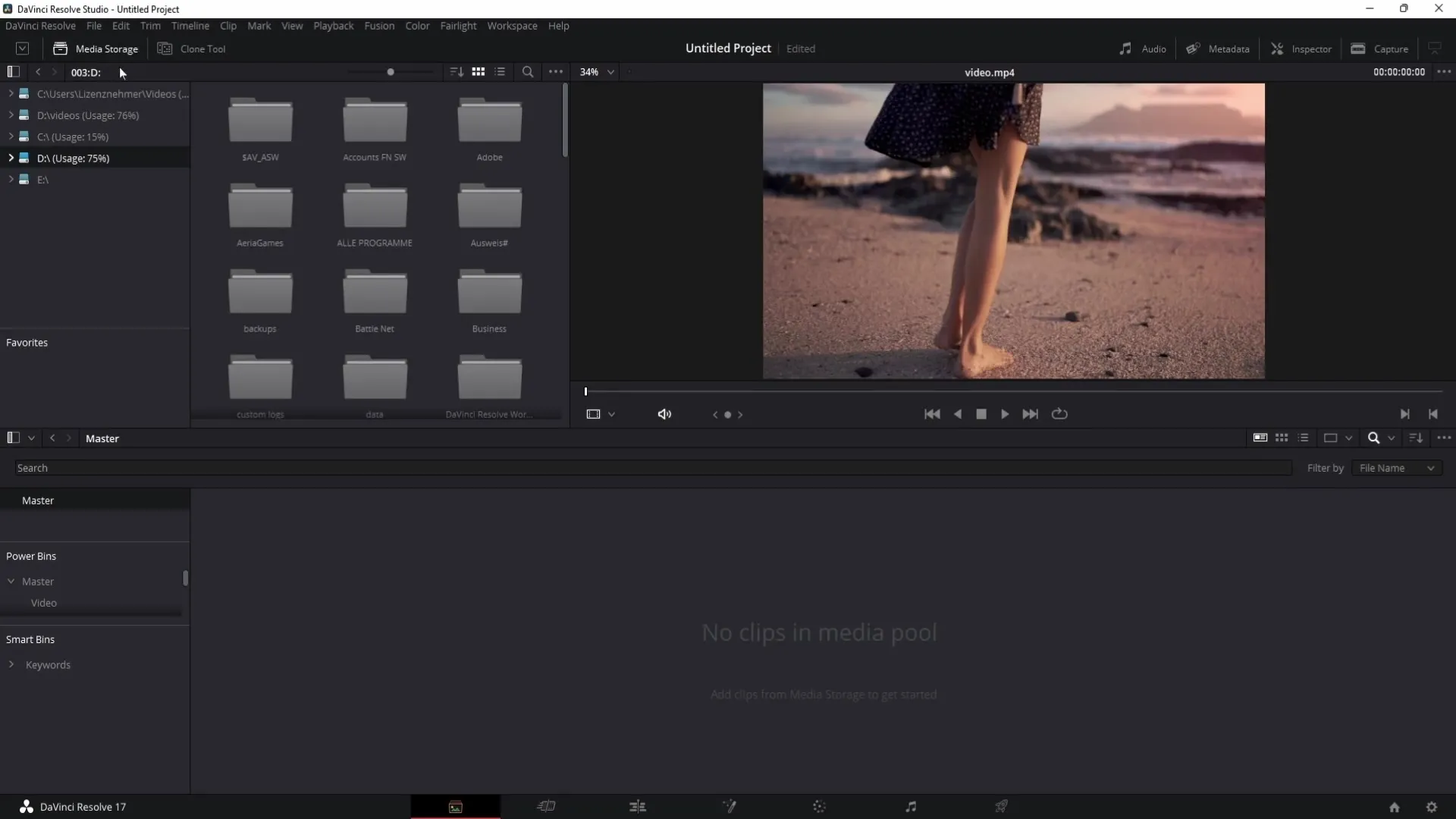
Uporaba medijskega bazena
Veliko področje spodaj na strani Medijske vsebine je vaš medijski bazen. Tu lahko prikazujete in upravljate medije, ki jih uvozite. Da datoteke povlečete v medijski bazen, preprosto navigirajte po Shrambi medijev do želene mape in datoteke povlecite v medijski bazen.
Ogled zvoka
Poleg Shrambe medijev na desni strani najdete orodje za zvok. Ko nanj kliknete, se prikaže meritev, ki vam pokaže, ali vaš posnetek vsebuje stereo- ali mono-zvok. Prikazuje, koliko avdio kanalov je aktivnih, tako da lahko optimalno izkoristite nastavitve zvoka za vaš posnetek.
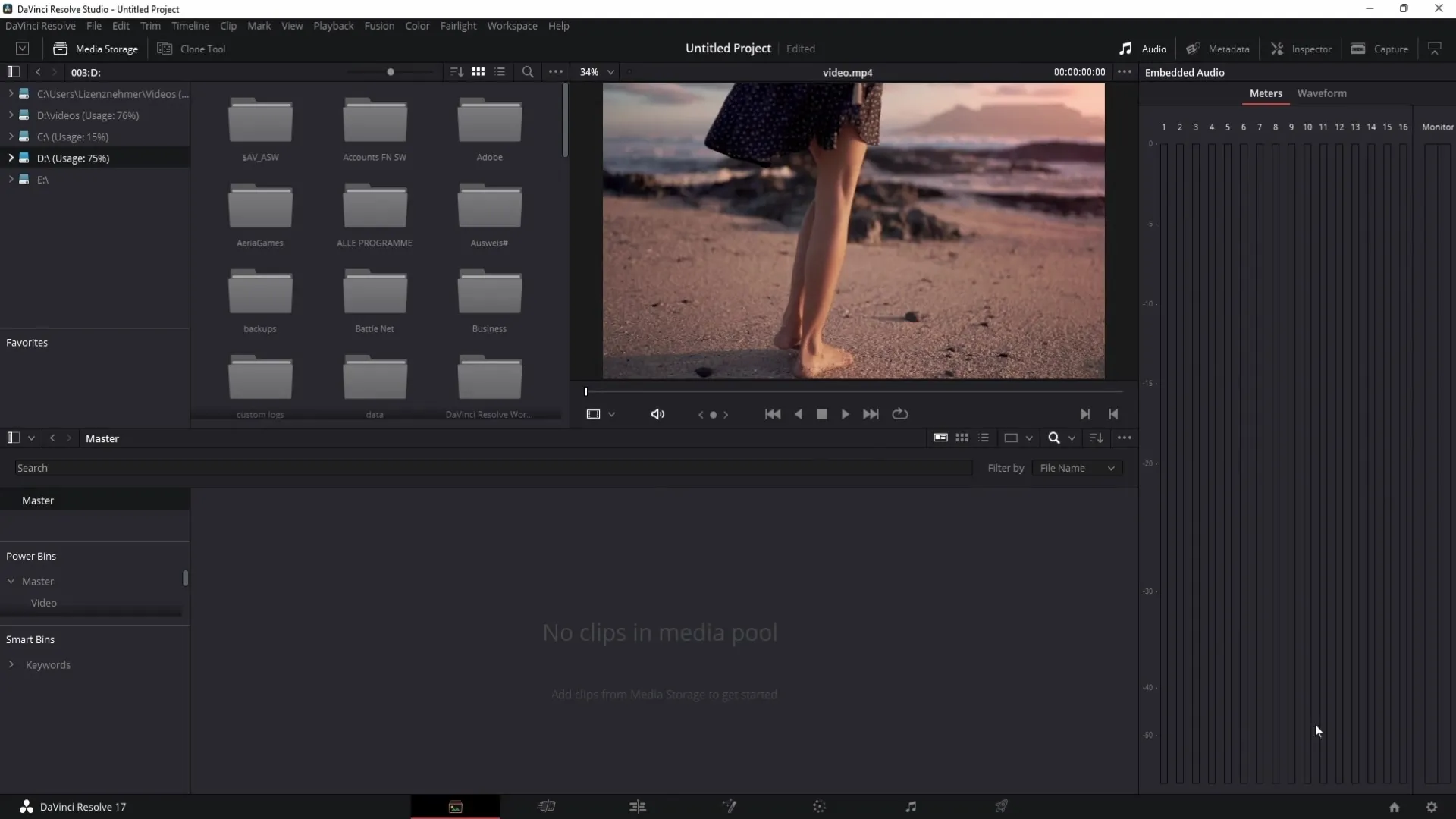
Pregled metapodatkov
Če si želite ogledati metapodatke posnetka, izberite posnetek iz medijskega bazena. Metapodatki so informacije o posnetku, kot je avdio format, trajanje in ločljivost. Te informacije so nujne za učinkovito delo, še posebej če upravljate veliko posnetkov.
Predogled posnetkov
Ko izberete posnetek, ga lahko predvajate v polju za predogled na desni strani. Tu lahko posnetek predvajate, začasno zaustavite in prikaz vsebine nadzirate. Poleg tega imate možnost predvajanja posnetka v zanki, kar je praktično, kadar si želite večkrat ogledati kratek posnetek.
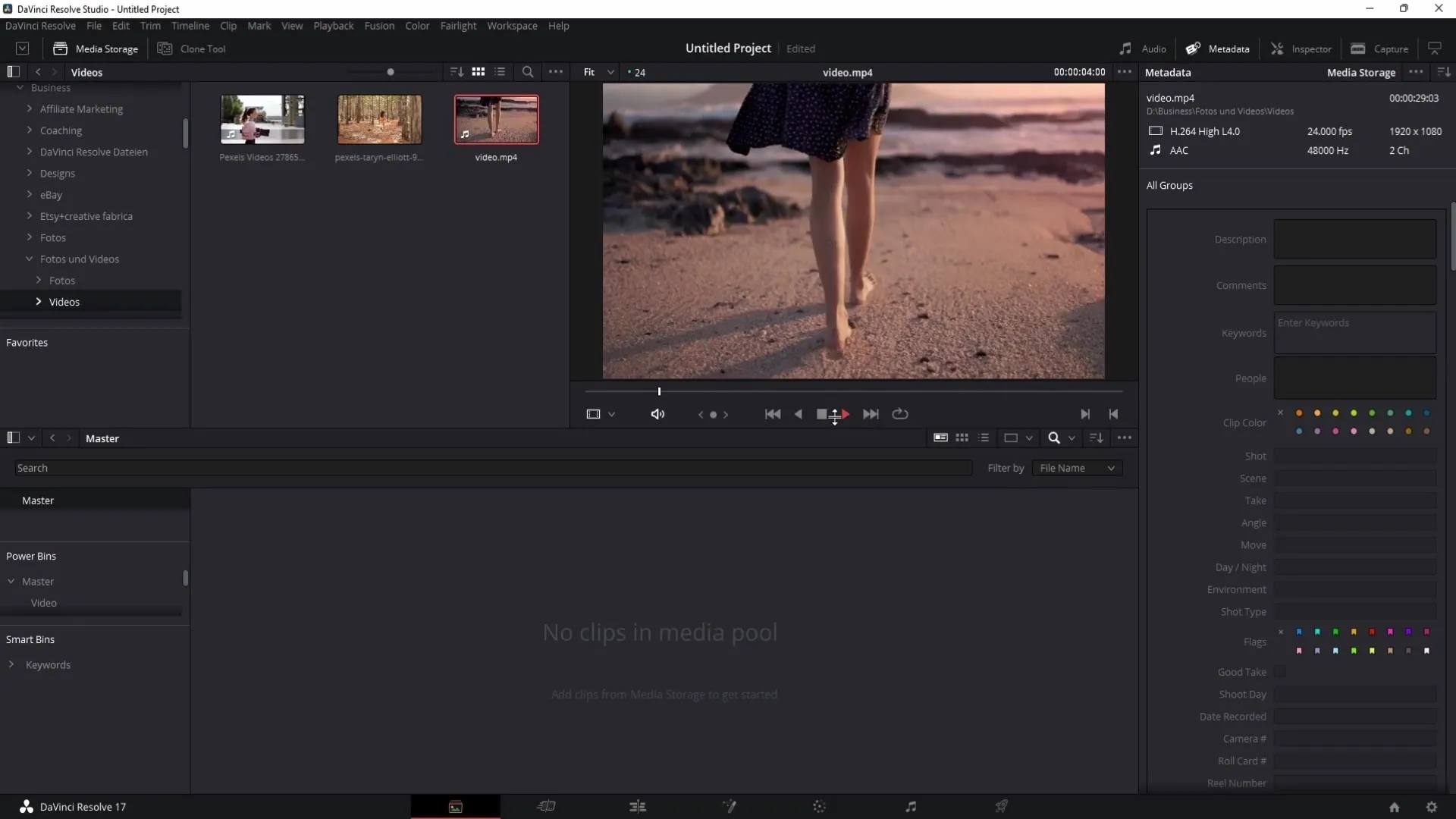
Določitev začetka in konca
Če želite uporabiti samo določen del posnetka, lahko določite začetek in konec. Preprosto kliknite na dve puščici, da določite začetno in končno točko. To vam pomaga, da v medijski bazen povlečete samo želeni del posnetka.
Kopiranje posnetkov
Po določitvi začetka in konca lahko ta posnetek povlečete v svoj medijski bazen in mu dodelite ime. Pazite, da ne spreminjate slike na sekundo, če je že pravilno nastavljena.
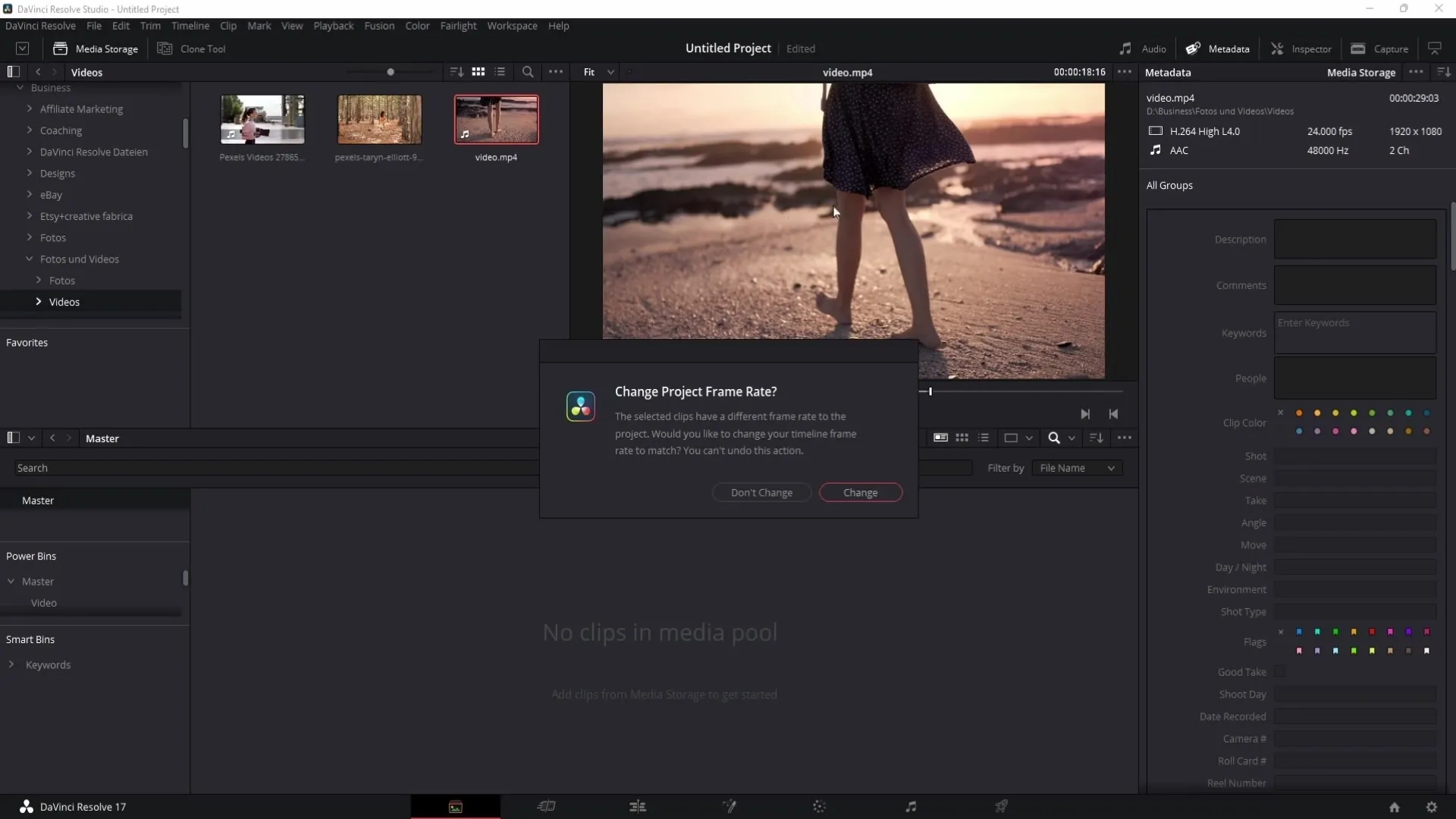
Uporaba močnih in pametnih predalov
Z močnimi predali lahko shranjujete dolgoročno uporabne posnetke, kot so uvodi ali pogosto uporabljeni posnetki. Ti so vedno na voljo in jih ni treba uvoziti. Pametni predali pa vam pomagajo pri organizaciji, tako da filtrirajo določene posnetke po prednastavljenih kriterijih.
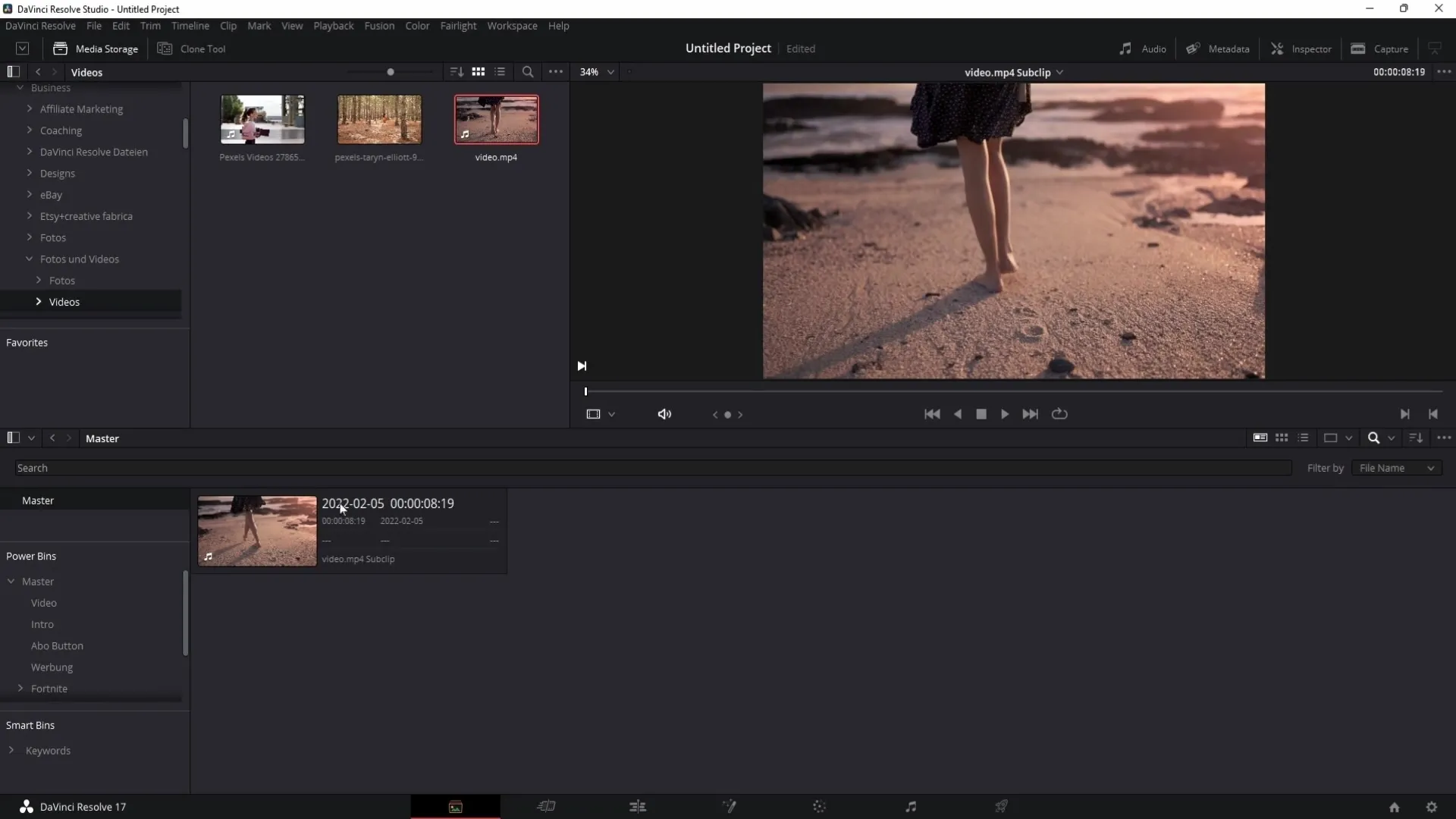
Nastavitev priljubljenih
Ko pogosto dostopaš do mape, jo lahko shranite med priljubljene. Z desnim klikom na mapo in izbiro »Dodaj mapo med priljubljene« vam bo olajšalo hitro dostopanje do določenih medijev.
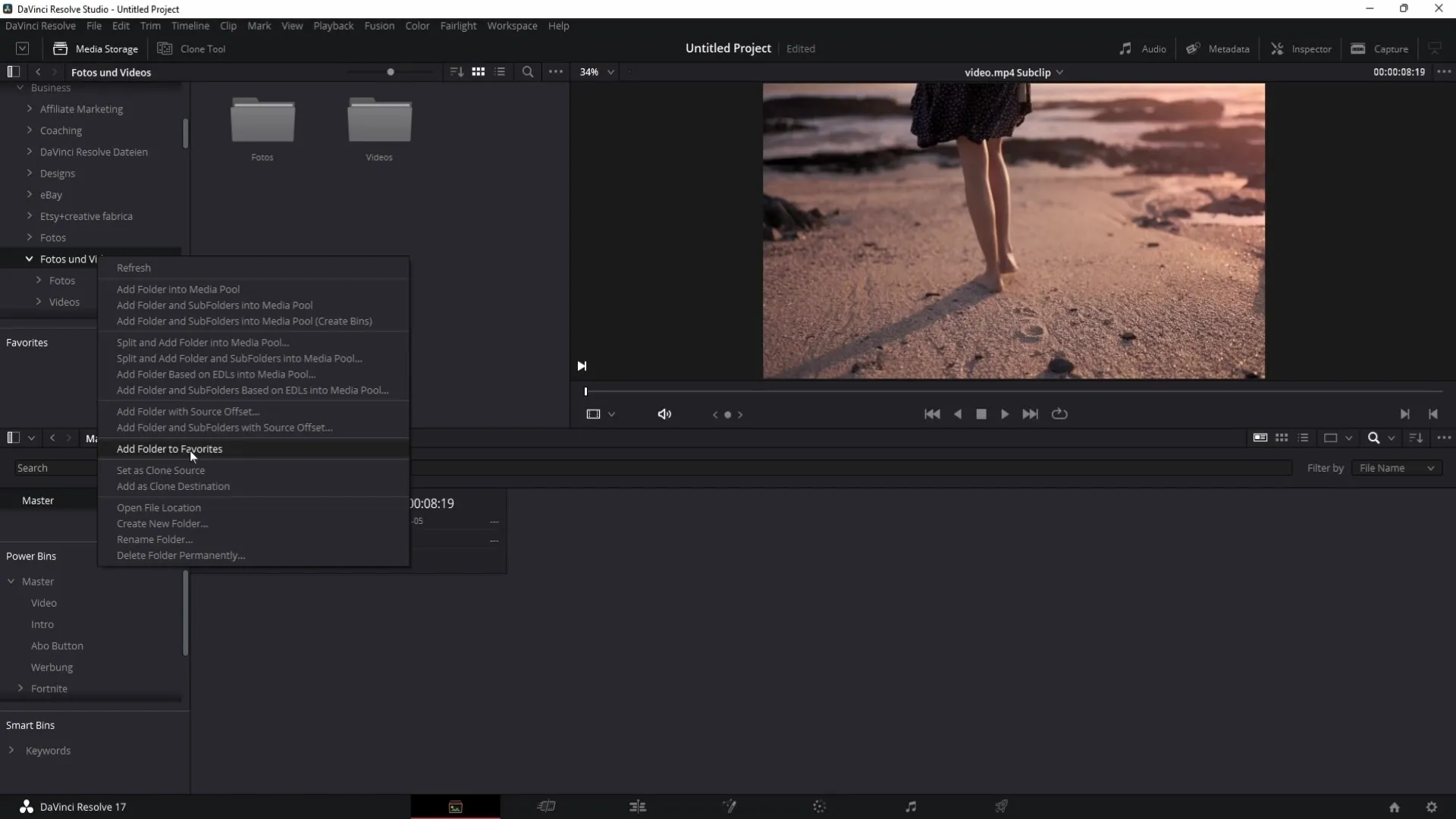
Uvoz in organizacija posnetkov
Za uvoz posnetkov v medijski bazen jih lahko preprosto povlečete in spustite ali pa uporabite standardne ukaze za uvoz. S pritiskom na kontrolno tipko lahko hkrati izberete več posnetkov. To olajša uvoz za večje projekte.
Učinkovita uporaba metapodatkov
Za še boljšo organizacijo posnetkov lahko dodate metapodatke, kot so ključne besede. Te vam pomagajo pri filtriranju posnetkov v pametne predale, kar močno olajša iskanje in uporabo vsebin.
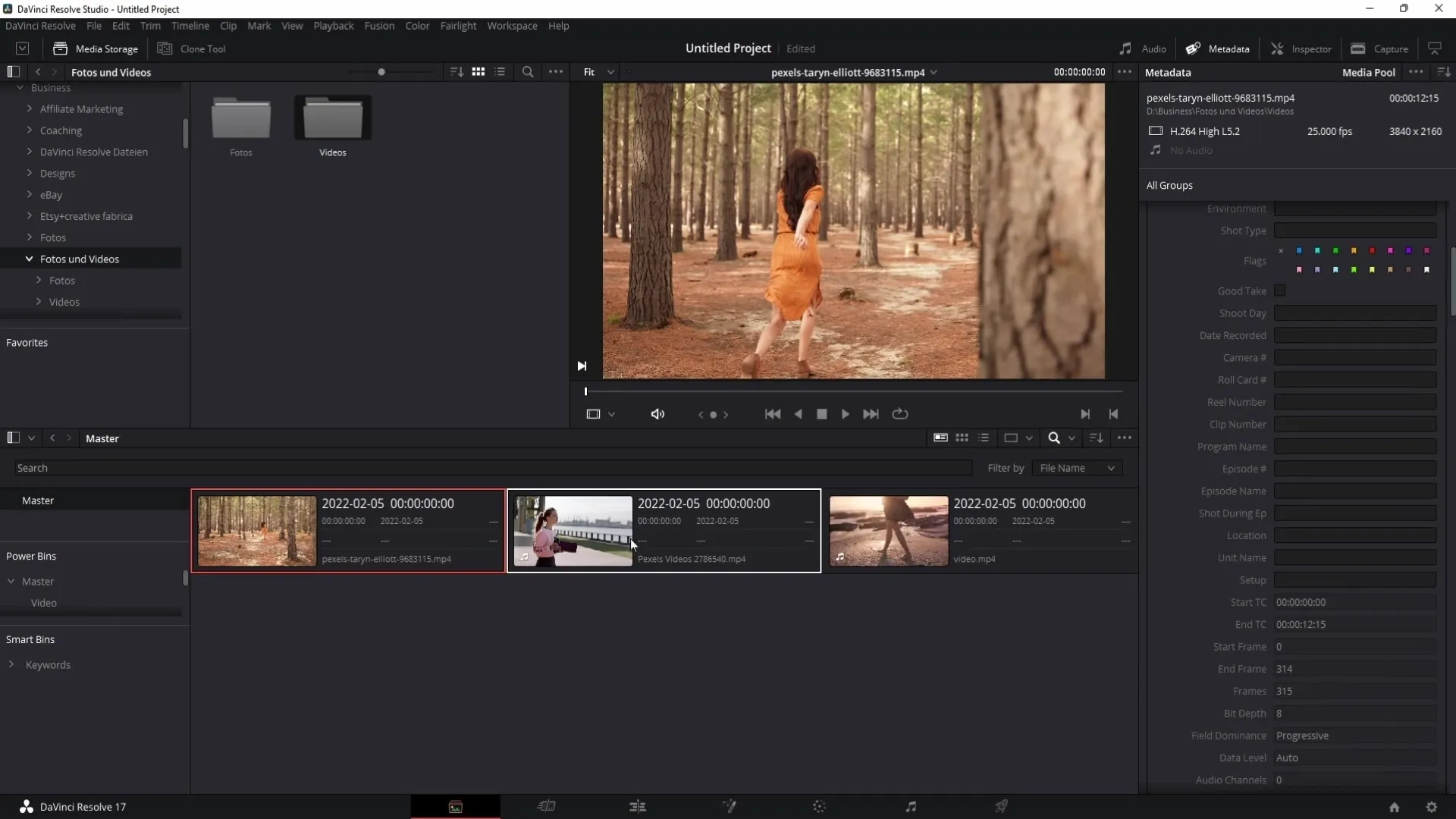
Ustvarjanje pametnih predalov
Za ustvarjanje pametnega predala desno kliknite na območje pametnih predalov in izberite »Dodaj pametni predal«. Nato lahko določite, po katerih kriterijih želite, da se posnetki filtrirajo, na primer po ključnih besedah. To vam pomaga hitro dostopati do potrebnih posnetkov.
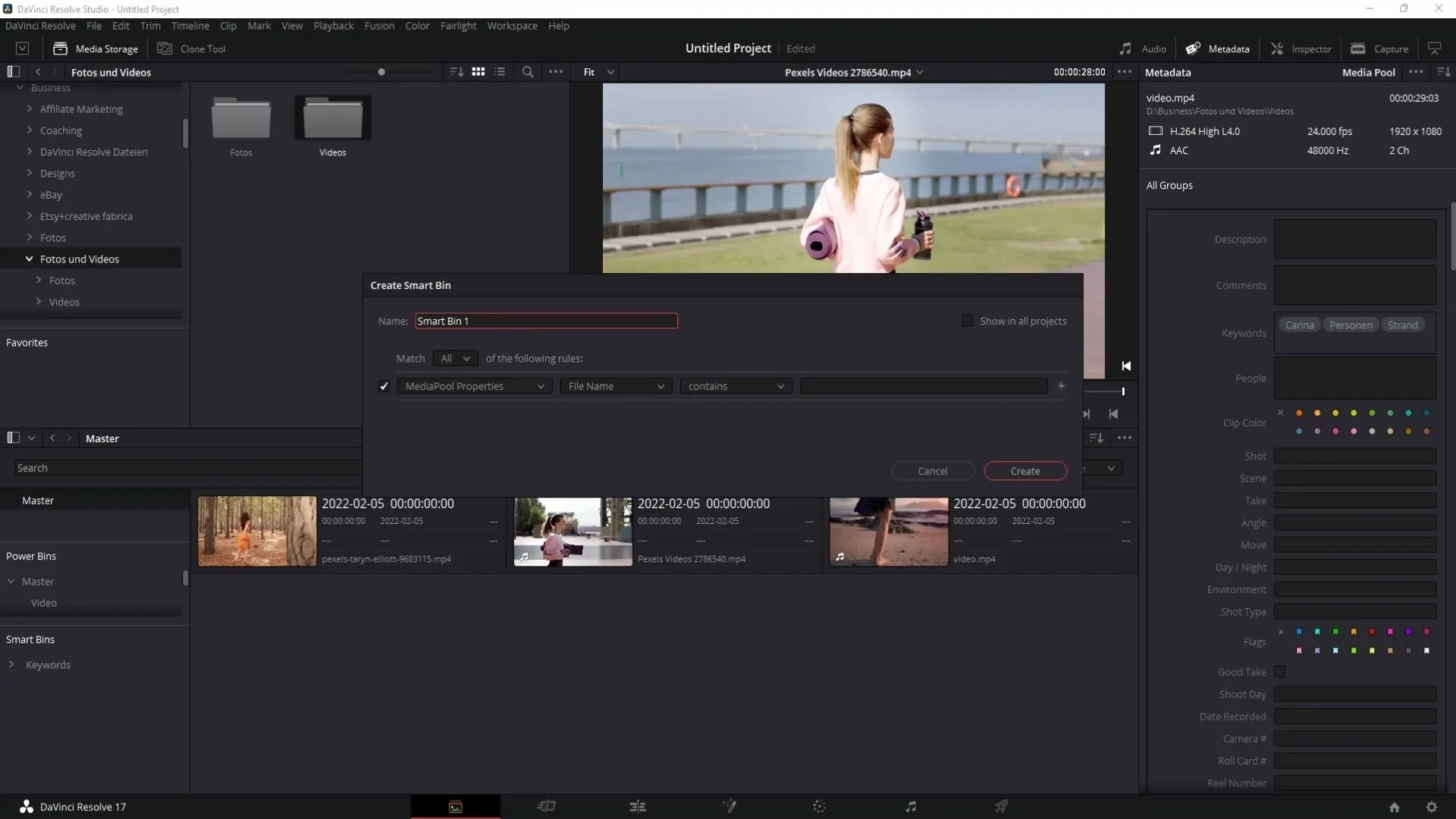
Povzetek
Stran za medije v programu DaVinci Resolve vam ponuja robustne funkcije za učinkovito upravljanje medijev. Od izbire in uvoza do organizacije posnetkov s pomočjo energijskih predalov in pametnih predalov močno olajša delo na velikih projektih. Uporabite nasvete in trike iz tega vadnice, da učinkovito obvladujete svoje medijske podatke in bolje organizirate svoje projekte.
FAQ
Kaj je stran za medije v programu DaVinci Resolve?Stran za medije je območje v programu DaVinci Resolve, kjer uporabniki lahko uvažajo, organizirajo in upravljajo medije.
Kako lahko dostopam do strani za medije?Do strani za medije lahko dostopate tako, da kliknete ikono v spodnjem levem kotu okna ali pritisnete »Shift + 2«.
Kaj so pametni predali?Pametni predali so posebne mape, ki samodejno filtrirajo posnetke na podlagi določenih kriterijev.
Kaj so energijski predali?Energijski predali so trajni prostori za pogosto uporabljene posnetke, tako da jih ni treba vedno uvažati.
Kako lahko dodam metapodatke svojim posnetkom?Izberite posnetek in v metapodatkovna polja dodajte informacije, kot so ključne besede in opisi.


